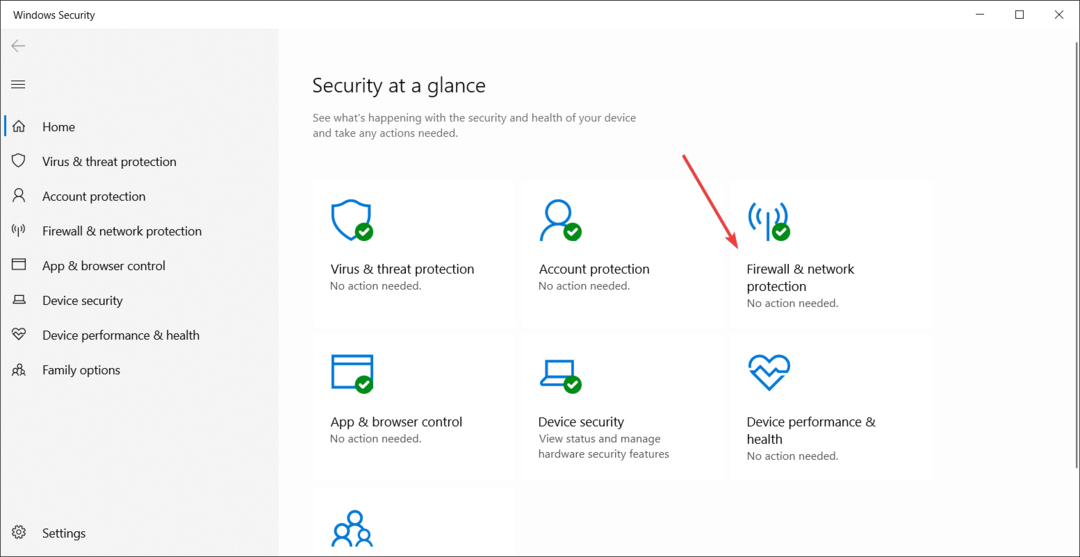Это программное обеспечение будет поддерживать ваши драйверы в рабочем состоянии, тем самым защищая вас от распространенных компьютерных ошибок и сбоев оборудования. Проверьте все свои драйверы сейчас за 3 простых шага:
- Скачать DriverFix (проверенный файл загрузки).
- Нажмите Начать сканирование найти все проблемные драйверы.
- Нажмите Обновите драйверы чтобы получить новые версии и избежать сбоев в работе системы.
- DriverFix был загружен 0 читатели в этом месяце.
Хотите узнать, как избавиться от сообщения об ошибке? Этот ключ продукта нельзя использовать для установки розничной копии Windows.? Если ответ положительный, следуйте приведенным ниже инструкциям, чтобы узнать, как быстро решить эту проблему и вернуть Windows 8 или Windows 10 в рабочее состояние.
Обычно сообщение «Этот ключ продукта нельзя использовать для установки розничной копии Windows» появляется, когда вы пытаетесь установить операционную систему Windows 10 на новом устройстве, возможно, недавно купленном. Итак, если вы хотите использовать розничную версию операционной системы, вы можете легко сделать это за несколько минут своего времени.
РЕШЕНО: этот ключ продукта нельзя использовать для установки розничной копии Windows.
- Сначала вам понадобится Windows 8 или Розничная копия ISO-образа Windows 10.
Примечание: Эта копия операционной системы должна быть той же версии, что и исходная версия, которую вы используете на своем ноутбуке или настольном компьютере (например, 64-разрядная версия Professional или другие). - Установите ISO-файл на загрузочный DVD или CD.
- Перезагрузите операционную систему и загрузитесь с DVD.
- Вам нужно будет установить Windows 8 или Windows 10 с DVD с помощью универсального ключа.
Примечание: Вы можете увидеть на веб-сайте Microsoft, где именно вы можете найти общий ключ для вашего устройства или для вас можно просто погуглить, написав полное название версии Windows и добавив «общий ключ» слова. - После установки Windows 8 или Windows 10 вам нужно будет щелкнуть левой кнопкой мыши по кнопке «Пуск». в левом нижнем углу экрана и щелкните левой кнопкой мыши значок «Администратор командной строки», чтобы открыть Это.
Примечание: Очень важно открыть окно командной строки с правами администратора. - В окне командной строки вам нужно написать «slmgr / upk» без кавычек.
- Нажмите на клавиатуре кнопку «Enter».
- Эта команда, которую вы ввели, удалит общий ключ продукта из системы.
- Скачайте приложение «RW Everything», перейдя по ссылке ниже.
- Скачать здесь RW Everything
- После того, как вы скачали и установили приложение «RW Everything», вам нужно будет открыть его, дважды щелкнув исполняемый файл.
- Щелкните левой кнопкой мыши или нажмите кнопку «ACPI» в приложении.
- Теперь щелкните левой кнопкой мыши или коснитесь вкладки «MSDM», расположенной в верхней части окна.
- Вам нужно будет скопировать свой ключ, который находится под полем «Данные».
- Снова откройте окно «Администратор командной строки», как вы это делали выше.
- Напишите в окне командной строки следующую строку «slui 3» без кавычек.
- Нажмите на клавиатуре кнопку «Enter».
- В открывшемся окне вам нужно будет вставить или записать ключ, полученный от программы «RW Everything».
После выполнения вышеуказанных шагов вы увидите, что ваш ключ был активирован, и вы можете использовать Windows 8 или Windows 10 по своему усмотрению. Если у вас есть какие-либо вопросы по этому поводу, дайте нам знать в комментариях ниже.
Краткое примечание: Просматривая форумы Microsoft, мы заметили, что многие пользователи, купившие OEM-ноутбук, жаловались на эту проблему. Имейте в виду, что если это встроенный ключ OEM, вы не можете использовать его на другом ПК. Другими словами, вы не можете перенести OEM-ключи с одного ПК на другой.
СВЯЗАННЫЕ ИСТОРИИ, ЧТО НУЖНО ПРОВЕРИТЬ:
- Как установить Windows 10 без учетной записи Microsoft
- ИСПРАВЛЕНИЕ: Застрял в том, чтобы убедиться, что вы готовы к установке Windows 10.
- Как установить Windows 10, Windows 8.1 бесплатно